win xp系统下如何搜索Excel表格重复值
Windows XP是美国微软公司研发的基于X86、X64架构的PC和平板电脑使用的操作系统,于2001年8月24日发布RTM版本,并于2001年10月25日开始零售。其名字中“XP”的意思来自英文中的“体验(Experience)”。该系统是继Windows 2000及Windows ME之后的下一代Windows操作系统,也是微软首个面向消费者且使用Windows NT5.1架构的操作系统。
我们在制作excel表格的时候,如果突然想要查找excel表格中的重复值,该如何操作?接下来,小编就以windowsxp系统为例,给大家来详细介绍电脑中查找excel重复值的具体方法。
具体如下:
1、首先我们需要打开电脑中的excel表格,小编这里打开自己的表格。当然,你也可以在电脑中新建一个新的Excel表格。在电脑桌面右击,点击列表中的新建---Excel工作表。
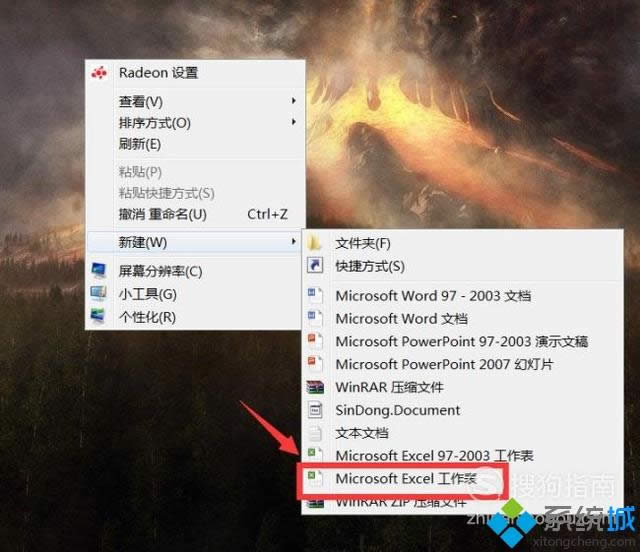
2、打开表格以后,里面有如下的名称。里面的信息存在重复,我们需要查找其中的重复值。
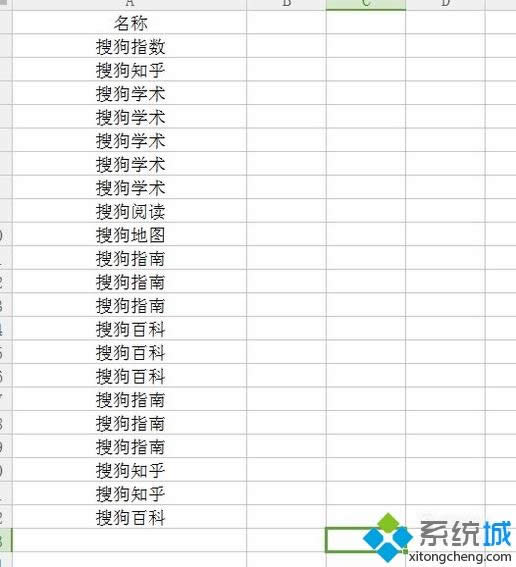
3、为了查找到重复值以后,更方便的对其操作。需要先对他进行一个简单的排序。先将表格当中的信息选定起来。
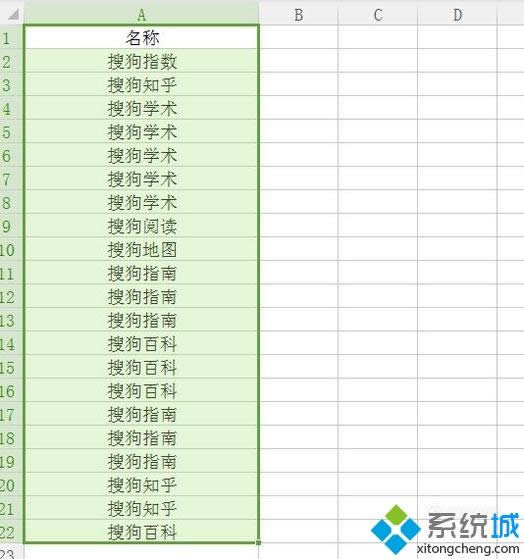
4、在界面上方的工具栏中找到数据,点击数据选项。
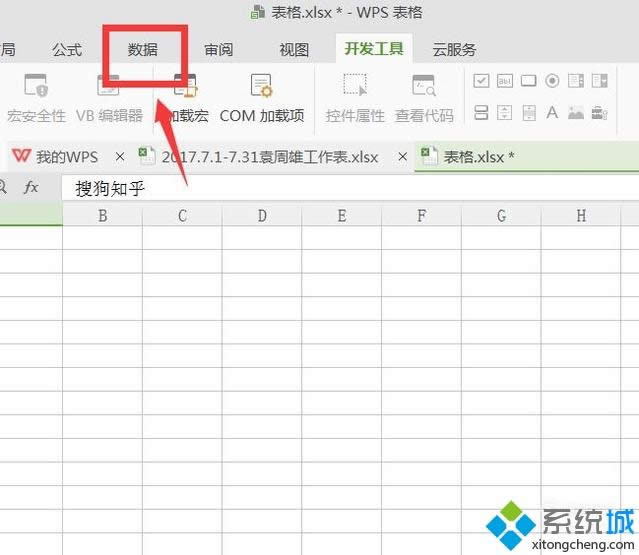
5、再点击下方的“排序”功能。
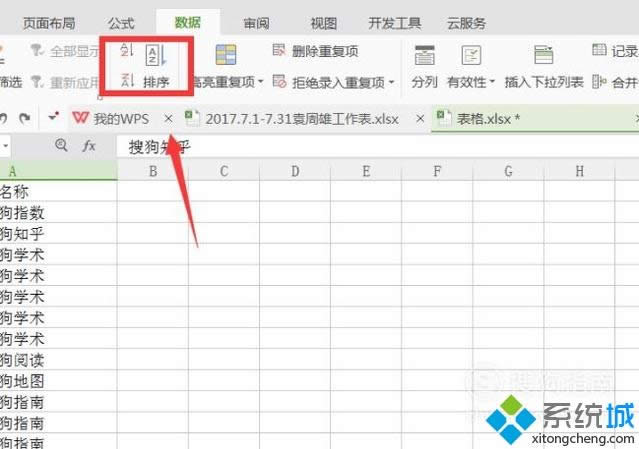
6、之后,在界面中会弹出一个排序的设置窗口。主要关键字的排序依据选择为数值,次序选择为升序。再点击确定。
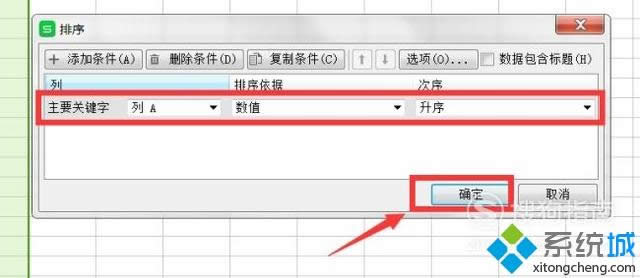
7、这样就对选定的单元格进行了一个重新排序。
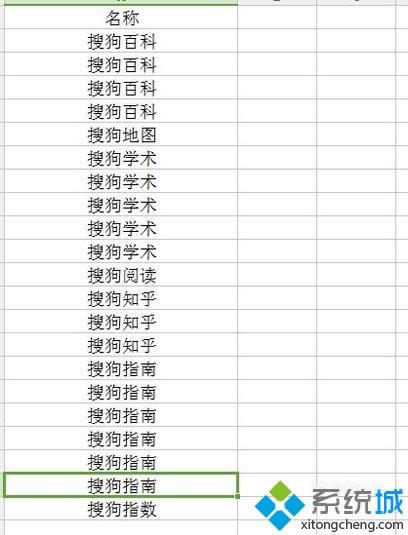
8、点击界面左上角wps表格字样旁边的倒三角按钮。
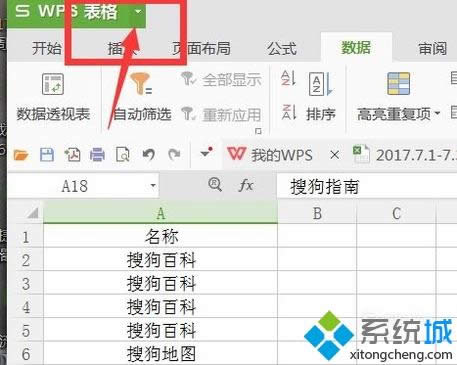
9、再点击列表当中的“格式”---“条件格式”选项。
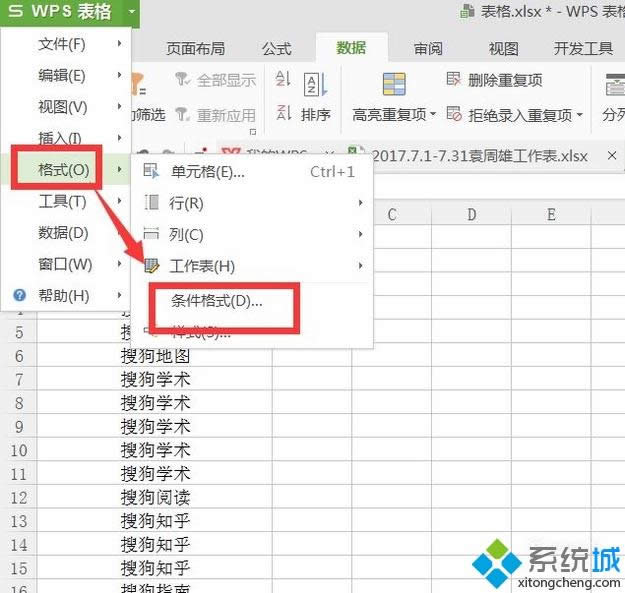
10、然后,在界面中就弹出了一个条件格式规则管理器的设置窗口。
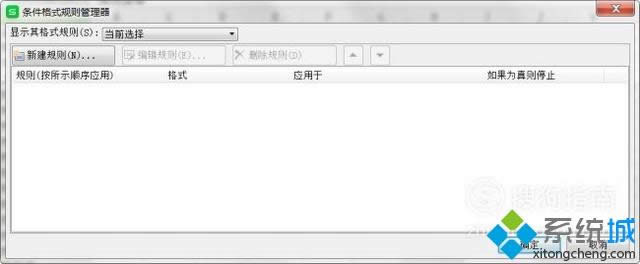
11、点击新建规则、在选择规则类型下选择使用公式确定要设置格式的单元格。
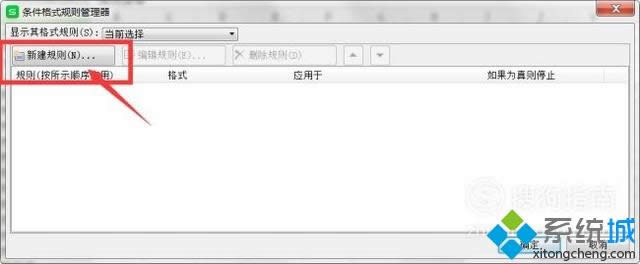
12、在输入框中输入公式“=COUNTIF(A:A,A2)>1”。
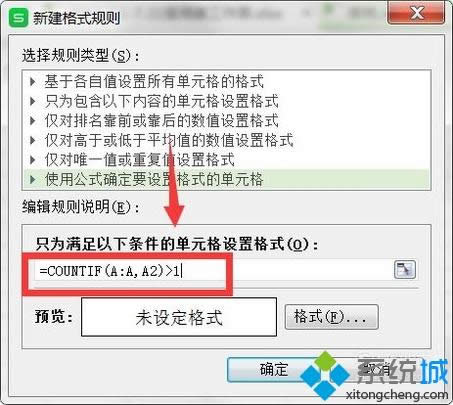
13、点击对话框中的“格式”按钮。
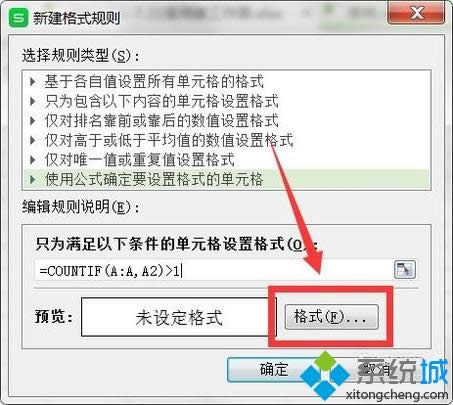
14、在分类中选择常规。点击上方的字体选项,点击颜色按钮,选择一个颜色。再点击确定。

15、这样表格中以红色显示的就是重复值了。
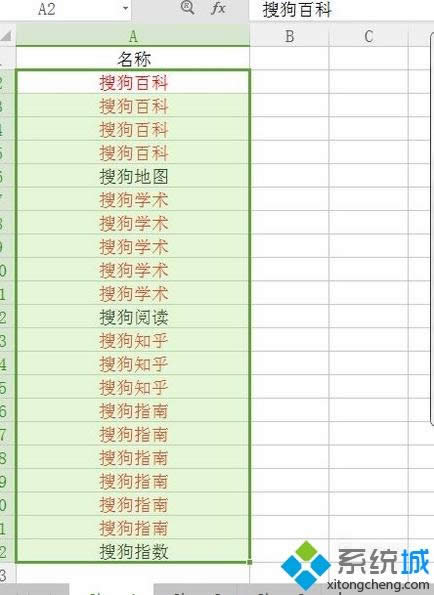
windowsxp系统下查找Excel表格重复值的方法就为大家介绍到这里了。若是你也有同样需求的话,不妨随着小编一起操作看看!
Windows XP服役时间长达13年,产生的经济价值也较高。2014年4月8日,微软终止对该系统的技术支持,但在此之后仍在一些重大计算机安全事件中对该系统发布了补丁。
……